如何從 CMD(命令提示符)查找您的 IP 地址
已發表: 2023-01-05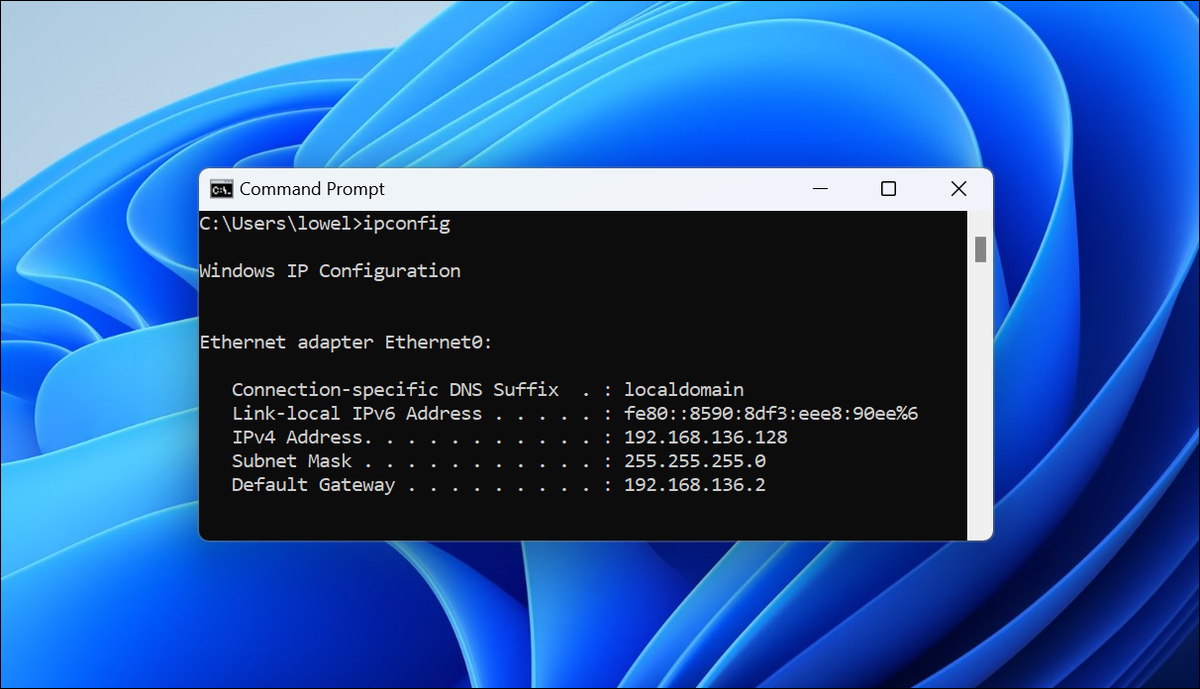
- 要從 CMD 命令提示符中查找您的本地 IP 地址,只需在提示符中鍵入“ipconfig”即可。 它將被列為“IPv4 地址”。
- 要從命令提示符查找您的公共(外部)IP 地址,請在 Windows 10 或 11 上鍵入“curl ifconfig.me”。
與 Windows 中的大多數事情一樣,有許多方法可以完成某件事,所以今天我們向您展示了多種不同的技術,可以從命令提示符中查找您的公共或私有 IP 地址。
當您可以在 Windows 10 或 Windows 11 的 GUI 中輕鬆查找 IP 地址時,為什麼要從命令行獲取 IP 地址? 如果您是一個老派的極客,使用命令行來做事是很自然的,所以您可能會發現輸入快速命令比單擊一大堆設置更容易。 不過,真正的原因是您可能會在腳本中將其自動化,而您只需要為該工作找出正確的命令即可。
你想要哪個IP? 本地(私有)IP 與外部(公共)IP
從 CMD(命令提示符)獲取本地(私有)IP 地址
從 CMD(命令提示符)獲取公共(外部)IP 地址
從 Powershell 獲取公共 IP 地址
從 Bash Shell 獲取公共 IP 地址
你想要哪個IP? 本地(私有)IP 與外部(公共)IP
在我們向您展示如何找到您的 IP 地址之前,我們需要先談談公共 IP 地址和私有 IP 地址之間的區別。
您連接到的每個網絡都會有一個與之關聯的 IP 地址——如果您的計算機通過 Wi-Fi 和以太網連接,兩個適配器都會有自己的 IP 地址,以及您的本地 TCP/IP 路由表負責確定哪一個最終被用於哪些請求。 不過,大多數時候,您只是連接到 Wi-Fi 路由器,因此連接到本地網絡的本地計算機只有一個 IP 地址。
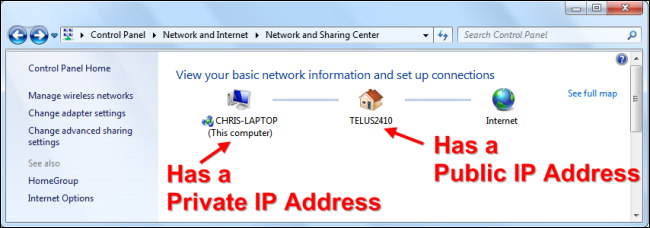
但是,您的 Internet 路由器始終連接到兩個獨立的網絡:您家中的本地(專用)網絡和 ISP 的外部(公共)網絡。 路由器使用 NAT(網絡地址轉換)轉換來自您計算機的請求,以允許您網絡中的所有內容共享一個公共 IP 地址。
當您的 Windows PC、iPhone 或 Raspberry Pi 從您家連接到互聯網時,它們連接到的服務器會將它們視為相同的 IP 地址:路由器上的外部(公共)IP。
從 CMD(命令提示符)獲取本地(私有)IP 地址
要在任何版本的 Windows 中通過命令提示符查找您的本地或私有 IP 地址,只需打開開始菜單,搜索命令提示符,將其打開,然後鍵入以下命令:
配置
Windows 將輸出很多詳細信息,但您正在尋找的那一行是“IPv4 地址”,它將顯示連接到 Wi-Fi 或以太網的適配器的本地/私有 IP 地址。
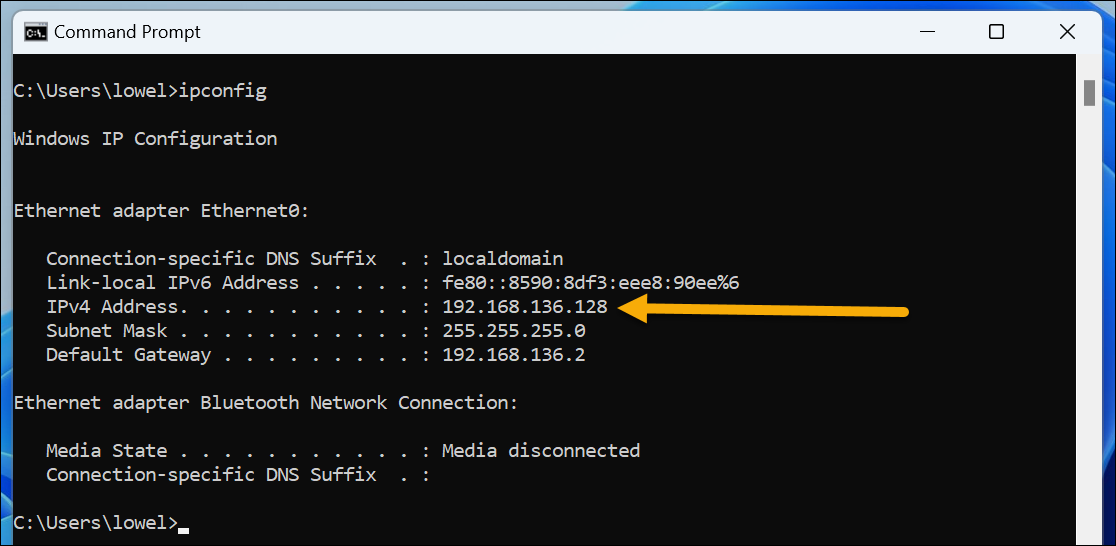
有些人在列表中會有多個適配器,如果您安裝了虛擬機軟件或 WSL,您可能會看到很多額外的東西,因此您需要檢查連接到網絡的適配器。正在嘗試查找地址。
請記住,這是您的私人 IP 地址,而不是網站將看到您的流量來自的公共地址。 對於您的公共 IP 地址,請繼續閱讀。
從 CMD(命令提示符)獲取公共(外部)IP 地址
要從命令提示符找到你的公共/外部 IP 地址,你有很多不同的選擇,但也許最簡單的方法是簡單地鍵入以下命令(假設你已經從開始菜單打開命令提示符)

捲曲 ifconfig.me
此命令將立即在命令行上輸出您當前的公共 IP 地址。 它通過使用 curl 命令下載 ifconfig.me 的內容來工作,這是一個非常簡單的網站,有人設置它只輸出你的公共 IP 地址。 如果將該域名插入瀏覽器,您會看到相同的內容。
值得注意的是,Windows 10 和 11 內置了 curl 命令,但如果您使用的是早期版本的 Windows,您可能需要下載適用於 Windows 的 curl 副本。 Curl 應該在常規的 Windows CMD 提示符下工作,但你也可以在 Windows 10 或 11 的 Bash shell 中使用它。
還有許多替代方法可以從命令提示符中提取您的公共 IP 地址,我們將包括這些方法以確保完整性 - 以防萬一第一個停止工作! 這裡有一些:
捲曲 myexternalip.com/raw
捲曲ipecho.net/plain
捲曲 ifcfg.me
捲曲 icanhazip.com
最後一個奇怪地包含一個額外的換行符,如果您在腳本中使用它,它可能不會很好地工作。
也許我最喜歡的方法是使用 OpenDNS 和可靠的 nslookup 命令,該命令一直存在於每個版本的 Windows 中:
nslookup myip.opendns.com。 resolver1.opendns.com
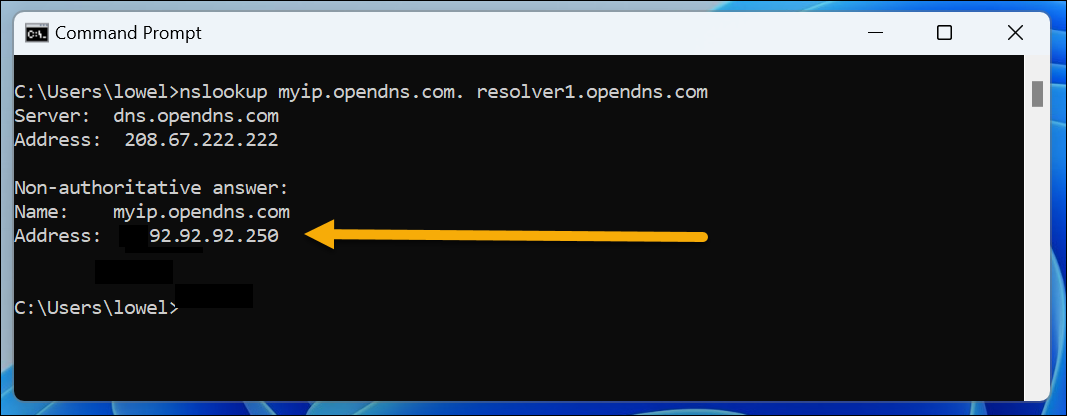
既然您已經從命令提示符下閱讀瞭如何執行所有這些操作的大量有趣內容,我可能應該指出您也可以只在 Google 中輸入“我的 ip 是什麼”,它會告訴您。 但這並沒有那麼有趣。
想要變得更複雜? 您知道您實際上可以從命令提示符更改您的 IP 地址嗎? 您還可以編輯 Windows 註冊表、鎖定您的 PC、更改密碼、啟動 Excel 或 Word、映射網絡驅動器、關閉您的 PC、卸載程序、比較文件、查找文件、找到您的 Windows 產品密鑰,甚至使用各種來自老式 Windows 命令提示符的鍵盤快捷鍵。
從 Powershell 獲取公共 IP 地址
如果您真的準備好玩得開心,這裡介紹瞭如何從更強大的 PowerShell 提示符(或腳本,就此而言)查找您的公共 IP 地址。 只需將其輸入您的 PowerShell 終端:
(Invoke-WebRequest -UseBasicParsing -URI ifconfig.me ).Content
它會像上面所有其他示例一樣立即返回您的 IP 地址。 如果你打算在腳本中使用它,你也可以將它分成多行:
$myip = Invoke-WebRequest -UseBasicParsing -URI ifconfig.me $myip.內容
這將創建$myip變量並將請求的內容放入其中,然後您可以使用$myip.Content吐出該值或在需要時在腳本的其他地方使用它。 您可以將 ifconfig.me 站點替換為我們之前向您展示的任何其他示例,以防萬一該站點在將來的某個時間點無法正常工作。
從 Bash Shell 獲取公共 IP 地址
如果您在 Windows 中使用 Bash shell,您可能會很高興知道獲取公共 IP 地址與從命令提示符獲取一樣簡單。 只需鍵入以下命令:
捲曲 ifconfig.me
它的工作方式應該與常規 CMD 提示符中的命令完全相同,但與命令提示符相比,使用 Bash shell 可以做更多的事情。
準備好查找更多 IP 地址信息了嗎? 您可以使用 Windows 10 或 Windows 11 中的 GUI 查找您的 IP 地址,或者查找您的 iPhone、Roku、打印機、Wi-Fi 路由器或任何其他設備的 IP。 一旦您成為專家,您就可以逐漸了解什麼正在偵聽 TCP/IP 端口並設置靜態 IP 路由。
